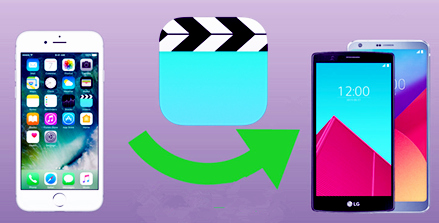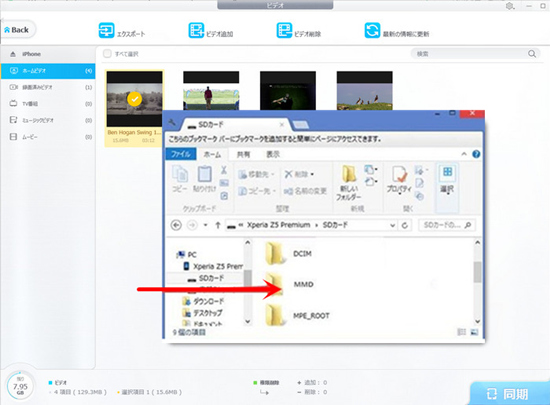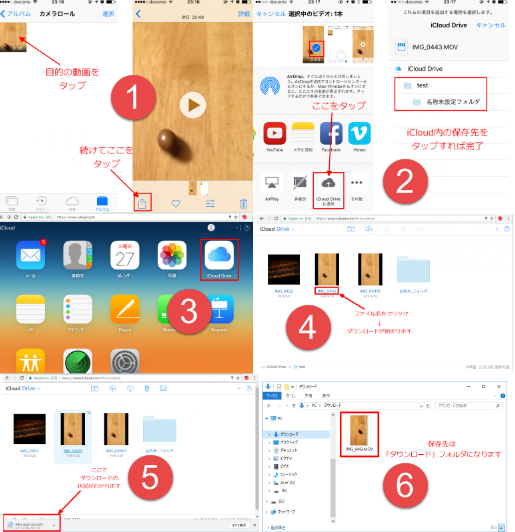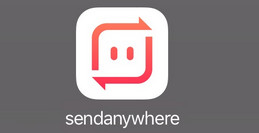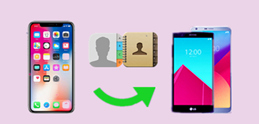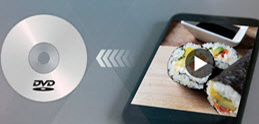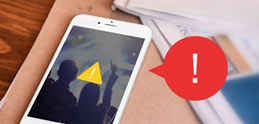DearMob iPhoneƒ}ƒlپ[ƒWƒƒپ[‚حiOSƒfپ[ƒ^‚ج“]‘—پEƒoƒbƒNƒAƒbƒvپEٹا—‚جگê–هƒ\ƒtƒg‚إپAƒhƒ‰ƒbƒOپ•ƒhƒچƒbƒv‚·‚邾‚¯‚إپAMacپEWindows PC‚ئiPhoneپEiPadپEiPod‚جƒfپ[ƒ^‚ًچ‚‘¬پ•‘o•ûŒü‚ة“]‘—‚إ‚«‚éپBƒrƒfƒI‚ًژn‚كپAژتگ^پE‰¹ٹyپEPDFƒtƒ@ƒCƒ‹پEکA—چگوپEƒAƒvƒٹپEƒuƒbƒNƒ}پ[ƒN“™–w‚ا‚جiOSƒfپ[ƒ^‚ة‘خ‰‚µ‚ؤ‚¢‚éپBDearMob iPhoneƒ}ƒlپ[ƒWƒƒپ[‚³‚¦‚ ‚ê‚خپAƒpƒ\ƒRƒ“‚ًŒo—R‚µ‚ؤپAiPhone‚©‚çAndroid‚ة“®‰و‚ً’¼گعˆع“®‚·‚邱‚ئ‚ھ‚إ‚«‚éپB
پy‚ـ‚ئ‚كپziPhone‚©‚çAndroid‚ة“®‰و‚ً“]‘—پE‹¤—L‚·‚é‚V‚آ‚ج•û–@‚ً‰ًگàپI
پy—v–ٌپziPhone‚ج“®‰و‚ً—F’B‚جAndroidƒXƒ}ƒz‚ة‹¤—L‚µ‚½‚¢پA‹@ژي•دچX‚إiPhone‚©‚çAndroid‚ة“®‰و‚ًˆعچs‚µ‚½‚¢ژ‚ح•K‚¸‚ ‚é‚إ‚µ‚ه‚¤پB‚µ‚©‚µپAOS‚ھˆل‚¤‚ج‚إپAiPhone‚ج“®‰و‚ًAndroid‚ةˆع“®‚·‚é‚ج‚ح“‚ٹ´‚¶‚é•û‚حˆسٹO‚ئ‘½‚¢‚ج‚إ‚ح‚ب‚¢‚إ‚µ‚ه‚¤‚©پB‚ئ‚¢‚¤‚ي‚¯‚إپA–{‹Lژ–‚حiPhone‚©‚çAndroid‚ة“®‰و‚ً“]‘—پE‹¤—L‚·‚é•û–@‚ً‚ـ‚ئ‚ك‚ـ‚µ‚½پBiPhone‚©‚çAndroid‚ة“®‰و‚ًˆع“®‚·‚é•û–@‚ً’m‚肽‚¢•û‚ح‚؛‚ذ‚²——‰؛‚³‚¢پB
ٹضکA‹Lژ–پFگ¬Œ÷—¦100پ“پbiPhone‚©‚çAndroid ‚ً“]‘—پEˆعچs‚·‚é“ٌ‚آ‚ج•û–@‚ًڈع‰ًپI


 FAQ
FAQ ‘€چىƒKƒCƒh
‘€چىƒKƒCƒh

 “®‰وˆعچs
“®‰وˆعچs